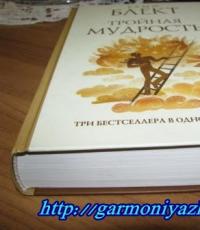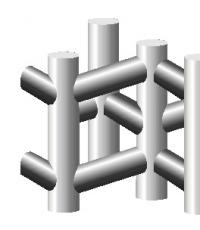Как да активирам модема yota 4g lte. Как да свържете и правилно да конфигурирате модема на Iota. Какво да направите, ако модемът Yota не работи
Повечето мобилни оператори, като се грижат за своите клиенти, правят всичко, за да опростят възможно най-много процеса на директен преход на клиента към използване на услуги. Yota не е изключение.
За да изпитате всички предимства на мобилните комуникации на Yota, след закупуване на SIM карта, трябва да научите как да свържете SIM карта на Yota към телефона си. Този процес не е трудоемък и много бърз.
Специфика на свързване на Yota SIM карта към телефон
Трябва да се има предвид, че свързването на SIM карта от даден оператор става автоматично, без допълнителни манипулации. След инсталиране на SIM картата на телефона ще се извърши автоматично разпознаване. SIM картата ще бъде свързана, след като стартирате приложението, разработено от yota. Две лесни стъпки и SIM картата е готова за използване по предназначение.
След като телефонът идентифицира SIM картата, трябва да изберете приемлива тарифа от представените в прозореца „Избор на условия за връзка“. Следващата стъпка е настройка на интернет връзка и MMS. Тези услуги се свързват предимно автоматично, но понякога възникват ситуации, когато трябва сами да въведете точката за достъп на APN. Можете да направите това, като следвате инструкции стъпка по стъпка, индивидуално за всяка операционна система:
- iOS:отидете на „Настройки“, изберете полето „Клетъчни комуникации“ и в него подточката „Клетъчни данни“, тук в полето „APN“ посочваме името „internet.yota“. Останалите полета не е необходимо да се попълват;
- Android:отидете на „Настройки“, след това изберете „Още“, сред предложените опции отидете на „Точки за достъп“, в подточката „Промяна/Създаване на точка за достъп“, в полето „Име“ въведете „YOTA“, в „APN ” въведете ръчно „ internet.yota“. Останалите полета не е необходимо да се попълват;
- Windows Phone:отидете на „Настройки“, в полето „Точка за достъп“ изберете „Добавяне на точка за достъп“ и добавете „internet.yota“.
След като запазите настройките, изберете желана точкадостъп и изчакайте състоянието „Активен“.
Освен това е възможно да зададете тарифата и скоростта на интернет с помощта Лична сметка, създаден на официалния уебсайт на Yota.
Използвайки съветите как да свържете Yota SIM карта към телефона си, можете бързо и лесно да започнете да използвате мобилната мрежа.
Настройка на Yota модем - универсално средство за достъп до мрежата! Разберете как да изберете и конфигурирате правилно модема на Iota!
Компанията днес предлага Интернет дистрибуция веднага, които се различават по характеристики и различни показатели.
Към устройства, които са проектирани, можете да свържете до осем външни джаджи (лаптопи, смартфони, телефони и др.). Техен отличителна чертае, че е възможно да се работи с всички популярни операционна система.
Настройката на много Mikrotik, подобно на други устройства от компанията, се извършва доста бързо и не създава особени затруднения дори за неопитни потребители. В същото време някои модели могат да работят без допълнителна връзка с компютър (те могат да се захранват от обикновен домашен електрически контакт чрез специален адаптер, който също трябва да се закупи отделно).
Основни стъпки
Преди да настроите Eta модем, трябва да вземете решение за модела и да го закупите. Когато се приберете вкъщи, трябва да поставите устройството в свободен USB порт (ако имате такъв). Интересно е да се отбележи, че моделът Many може да бъде свързан чрез Wi-Fi без директно свързване чрез USB към компютър. 
Веднага щом вие или вашият компютър, инсталирането на драйвера ще започне автоматично - този процес не трябва да се намесва. Важно предимство в процеса е, че не изисква инсталирането на никакви допълнителни програми и приложения, тъй като работата му ще се осъществява през браузър.
След като инсталирате драйверите, ще трябва да видите новата налична мрежа в списъка. За да завършите, трябва да се свържете с тази мрежа, да отворите уеб браузър и да отидете на произволен сайт - потребителят веднага ще бъде пренасочен към страницата за регистрация на новия профил. След като завършите регистрацията и заредите сметката си, за да започнете да използвате бързата и неограничен интернет.
Как да получите достъп до уеб интерфейса?
Както при всеки друг модем, нашият калъф също осигурява безплатен достъп до уеб интерфейса.
Той е достъпен (настройката на устройството може да се извърши само от напреднали потребители). 
Ако не можете да влезете в интерфейса на този адрес, можете да опитате да въведете 10.0.0.1 в адресната лента на браузъра. 
В резултат на това ще се отвори интерфейсът на модема, който ще предостави пълна информация за състоянието на мрежата, характеристиките на устройството, скоростта, качеството на сигнала, получения трафик и много други. 
Също така уеб интерфейсът ви позволява да конфигурирате напълно модема, да актуализирате фърмуера и да промените всички фабрични настройки, каквото искате. Още веднъж си струва да се отбележи, че такава конфигурация трябва да се извършва само от опитни потребители.
Обикновените абонати не трябва да влизат в уеб интерфейса, тъй като могат да конфигурират модема (Iota) без него.
След като закупите SIM карта от оператора yota, ще имате напълно очакван въпрос - Как да активирате SIM карта yota. Ако и вие си задавате подобен въпрос, значи сте на правилното място. Ще се опитам да обясня подробно как да активирате нова SIM карта на различни устройства. Много хора използват мобилни устройства с различни системиуправление, ще говорим за всеки от тях поотделно.
Всъщност всичко не е толкова сложно, колкото може да изглежда на пръв поглед. След като закупите карта, трябва да я поставите в устройството си и да го рестартирате. Активирането става автоматично веднага след като бъде разпознато от вашето устройство.
След това трябва да инсталирате официалното приложение на оператора yota, в което трябва да влезете, както писах по-рано в новините как да направите това. След успешно влизане в регистрирания профил, активирането е завършено.
Как да активирате Yota SIM карта на различни устройства
За ваше удобство реших да напиша по-подробно как да активирате SIM картата Yota на телефони, работещи с различни операционни системи. Всички знаем много добре, че всеки разработчик се опитва да се открои със собствен стил, което по някакъв начин създава известно неудобство. За да нямате въпроси, ще говорим с трите най-големи доставчици, такива гиганти като Android, iOS и, разбира се, Windows Phone.
Активиране на Yota SIM карта на Android
Поставете SIM картата на оператора Yota във вашето устройство (телефон, модем или таблет) и изчакайте, докато се появи съобщение за успешно активиране, след което трябва да се активира индикаторът за сила на мрежовия сигнал.
Трябва да вземете предвид факта, че споменатият доставчик има напълно различни SIM карти за всеки тип джаджа. Освен това, в ситуация, в която активирането на SIM карта не протича правилно и процесът започва автоматично, трябва да извършите няколко прости операции, изброени по-долу.
- В менюто на смартфона отидете в секцията с настройки.
- В горната част щракнете върху раздела още (около 3-4 реда), след което отидете на секцията - мобилна мрежа, потърсете елемента - APN точки за достъп, след което щракнете върху - промяна / Създаване на нова точка за достъп.
- Следващата стъпка е да посочите в колоната - Име - “Yota”, а в колоната - APN адрес - “internet.yota”
След като сте направили всичко, трябва да запазите всички промени СИМ-картатрябва да се активира. Ако всичко е направено правилно, индикаторът за ниво на приемане на мрежов сигнал трябва да светне в горното меню на дисплея.
Активирайте SIM картата Yota на iOS (IPhone, iPad)
Активирането на SIM карта на устройства с iOS е много по-лесно, отколкото на Android. Трябва само да направите няколко стъпки и сте готови.
В първата точка всичко е същото като предшественика си, поставете SIM картата във вашия смартфон или друго устройство, след инсталирането го включете. Активирането трябва да стане автоматично; ако това не се случи, следвайте стъпките по-долу.
- Отидете в раздела - Настройки, след това щракнете върху подраздела - Клетъчни комуникации и още един клик върху връзката - Клетъчни данни.
- След това в полето трябва да отидете в папката APN. В колоната APN въведете „internet.yota“ (без кавички).
Това завършва процеса, изчакайте 1 минута, след което индикаторът за приемане на мрежовия сигнал и иконата за достъпност на мрежата трябва да се активират.
Как да активирате Yota SIM на Windows Phone
Както при много смартфони, активирането на yota SIM карти на устройства с Windows Phone става напълно автоматично, но има ситуации, в които процесът не стартира автоматично. За да принудите активирането на SIM карта, трябва да въведете всички данни ръчно. За да направите всичко правилно, ще го разбия точка по точка, следвайте тези стъпки:
- Поставете SIM картата в устройството, включете го и отидете в раздела на менюто „Точки за достъп“.
- Отидете в раздела на менюто - „Точки за достъп“ и въведете в полето APN - internet.yota.
- След това трябва да запазите въведените данни и да рестартирате устройството си.
В този момент активирането на SIM картата на Windows Phone е завършено успешно. След всички манипулации ще можете да влезете в интернет за първи път от вашата притурка.
USB модем Iota активиране на SIM карта на компютър
За персонални компютри в никакъв случай не е необходимо да въвеждате мрежови данни. ръчно управление, всичко се активира автоматично. За да разберете последователността необходими действияпрочетете нататък.
По правило за достъп до интернет от настолни устройства се използва модем, в който е инсталирана SIM карта Yota.
- Инсталирайте SIM картата в USB модема и я включете в USB порта на вашия компютър. След това системата, без вашата намеса, ще инсталира всички необходими драйвери, които се съхраняват директно в самия модем.
- След инсталирането отворете един от браузърите на вашия работен плот и отидете на сайта, който харесвате. Когато се опитате да посетите уебсайта, ще бъдете автоматично пренасочени към раздела за регистрация на личен профил в Yota. Всичко, което трябва да направите, е да се регистрирате в системата.
Това е всичко, процесът на активиране на Yota SIM карта на персонален компютър е завършен.
Техническа гореща линия Поддръжка на YOTA
Ако срещнете проблеми с активирането, които не са описани в тази публикация, можете да се свържете с техническата поддръжка на yota за помощ. Има няколко варианта за търсене на помощ.
Обадете се на 8 800 550 00 07 (безплатен разговор за абонати на оператора)
На начална страницаИма форма за обратна връзка.
На официалния уебсайт посочете името на вашия град, намерете най-близкия до вас офис и помолете за помощ лично.
Компанията Yota предлага много варианти на връзка чрез модем. Има възможност за работа с Windows OS или друга система. Интернетът е достъпен и от смартфон или таблет. За да свържете устройството без отрицателни последици, е важно да знаете инструкциите как да свържете Yota модем.
Към компютъра е свързана антена или модем от доставчика. Системата ще започне автоматично да конфигурира драйвери. В устройството се поставя диск за зареждане.
След това ще трябва да инсталирате програмата Yota Access. След стартиране програмата ще се инсталира сама и ще се свърже с WiMax мрежата. Можете да разберете как да активирате услугите на уебсайта или като се обадите на услугата за поддръжка - 8 800 550 00 07 . Обикновено всичко се случва автоматично, просто трябва да изберете и конфигурирате за себе си тарифен планв приложението.
Когато интернет връзката е платена, по-добре е да рестартирате компютъра.
Настройки на модема
За да знаете как да свържете Yota модем, трябва да имате представа за функциите на модема. Устройството се поставя в USB порт. След свързване към компютъра драйверите ще започнат да се инсталират и активирането става автоматично. Настройката на модем Yota не включва свързване на програми или приложения.
Когато драйверите са инсталирани, трябва да видите дали има мрежа. След това се регистрират, избират тарифен план и допълват сметката си, за да използват интернет. Настройката на рутера е доста лесна, но можете да се свържете със специалист, за да разберете как да зададете парола или как да активирате връзката.
Влезте в настройките
Настройването на всеки модем на Iota изисква влизане в интерфейса. За да направите това, въведете http://status.yota.ruИ http статус yota Advanced 10.0.0.1.
Ако не работи, можете да отидете в акаунта на рутера и да въведете адреса в браузъра: 10.0.0.1 , По-нататък 10.0 0.1 статус йота. След това трябва да се появи уеб интерфейсът 10.0 0.1 Лична зона.

Тази област съдържа подробни данни за текущата мрежова връзка:
- IP адрес;
- идентификатор;
- качество на сигнала;
- обем и скорост на трафика.
По този начин можете да отговорите на често срещания въпрос как да настроите модем, защото всички данни, които могат да бъдат променени, се събират там.
Задаване и промяна на пароли за модем и Wi-Fi
Когато свързвате устройство, можете да въведете настройките му, като въведете в браузъра 192.168.0.1 , или 192.168.1.1 . На вашия модем или рутер има стикер, който ви показва как да зададете парола.
Можете да нулирате паролата си WiFi рутер, ако щракнете върху него " Нулиране"и го задръжте за около 15 секунди. Всички мрежови настройки и параметри ще бъдат възстановени до първоначалното им състояние.

Рутерът Yota е подобен на всички останали модели на тези устройства. В адресната лента трябва да напишете 192.168.0.1 и натиснете enter.
Ще се появи първоначалното меню, където трябва да въведете данни за влизане в настройките на модема. Предварително зададена парола и вход - " администратор" Ако често се оказва, че потребителят е забравил паролата, по-добре е да я оставите същата.
Как да отворите портове
Когато имате един компютър и свързан модем, проблемът как да отворите всички портове на модема Yota не възниква.
В други случаи трябва да конфигурирате следната последователност:
- Торент клиент;
- Параметри на интернет връзката;
- защитна стена;
- Рутер.
Други настройки
Ако имате въпроси относно това как да настроите интернет на iOS, първо ще трябва да отидете в Настройки, след това в Клетъчна връзка, Параметри на данните и накрая „Клетъчна мрежа за данни“.
В долната част трябва да намерите „Modem mode“ и да въведете APN – интернет с паролата gdata. След това трябва да рестартирате или да изчакате, докато се включи.
Как да свържете Yota модем към рутер
Трябва да разберете подробно как да свържете модема Yota към рутера. Поставен в рутера мобилно устройство, проводникът (включен е в рутера) е свързан към буксата на компютъра.

По-долу ще ви кажем как да конфигурирате рутера. За да направите това, трябва да отидете в мрежовите настройки и да намерите секцията за управление на мрежата, там да изберете промяна на настройките на адаптера и да отидете на свойствата. След като сте избрали Интернет протокол 4, трябва да поставите отметки в квадратчетата за получаване на IP и DNS сървъриавтоматично. Настройката е запазена.
Отидете в контролния панел на модема, посочете:
- APN: yota.ru;
- Достъп: *99# ;
- Не попълвайте парола и потребителско име;
- Някои модели се настройват автоматично;
- Приложете настройките, рестартирайте устройството.
Модемът Yota е свързан към таблета по същия начин.
След това трябва да отворите секцията с безжични мрежи. Задайте името на мрежата SSID и метода за защита - WPA2-Personal, след това Encryption type: AES или TKIP, както и парола за връзката (поне 8 знака). Въпросът как да зададете парола беше обсъден по-горе.
Какво да направите, ако модемът не работи
Ако сте загубили паролата си, можете да я възстановите на уебсайта на компанията.
Профилът може да не работи, в този случай трябва:
- деактивирайте защитната стена и антивирусния софтуер за известно време;
- деактивирайте мрежи на трети страни;
- опитайте да влезете с друг браузър.
Ако стойността на сигнала е по-малка от 110, тогава трябва да:
- проверете дали устройството е в зоната на покритие на мрежата;
- променете местоположението на устройството в апартамента;
- ако има прекъсвания във връзката, трябва да идентифицирате наличността на състоянието в уеб интерфейса;
- проверка на устройството на друг компютър.
Заключение
Фирма Ета предлага на своите клиенти различни интернет пакети, както за компютри, така и за други устройства. Операторът предоставя различни опции за трафик, за да задоволи нуждите на всеки клиент. Преди да влезете в настройките на устройството, по-добре е да посетите официалния уебсайт на компанията Yota и да прочетете подробните инструкции.
Как да свържете Eta към телефон или компютър, този въпрос тревожи потребителите, които са избрали неограничена комуникация при свързване с Yota.
Каква е ползата от това?
Може да попитате: има ли смисъл да се свързвате с Yota? Нека се опитаме да разберем този въпрос. Всички тарифи от тази компания са неограничени. Освен това получавате определен брой безплатни минути към вашия номер. Крайната цена зависи от тази стойност. Можете също да свържете Iota връзка за вашия таблет. В този случай плащате за скорост. Можете да изберете 512 kb/s, 2 Mb/s и максимална скорост. Всичко, което трябва да направите е месечно.
И накрая, ще можете да използвате услугите на оператора на вашия компютър. Прочетете по-нататък в статията как и къде можете да свържете Yota към вашия компютър. За да направите това, ще трябва да закупите собствен модем и рутер. Антената Yota е свързана независимо.
Единственият недостатък при свързване към интернет на смартфон или таблет е невъзможността за безплатно разпространение на сигнал чрез Wi-Fi. За да направите това, ще трябва да платите определена сума, която можете да видите на официалния уебсайт.
Предварителен етап
Преди да свържете ETA към телефона и компютъра си, трябва да получите SIM карта. Имате две възможности за проектиране на Yota карта:
При лично посещение в офиса носете със себе си паспорт. Служителят ще попълни заявление и ще ви каже кога да дойдете за нова карта. Нека разгледаме по-отблизо свързването чрез сайта.
Как да се свържа с телефона?
Отидете на официалния уебсайт http://www.yota.ru и следвайте инструкциите:

Как да се свържа с компютър?
За да свържете картата Yota към настолен компютър или лаптоп, изпълнете следните стъпки:
- На същия официален уебсайт отидете на съседния раздел „За компютър“;
- След това изберете условия за връзка въз основа на скорост и абонаментна такса;
- Продължете към следващия елемент „Избор на модем или рутер“;
- След като изберете вашия модел рутер, щракнете върху бутона „Купете“.
Сега знаете как да свържете стартовия и най-евтин пакет услуги „100 минути и SMS“ на Yota към Android